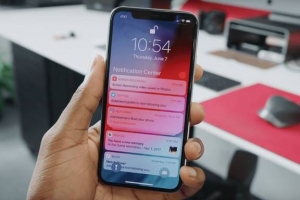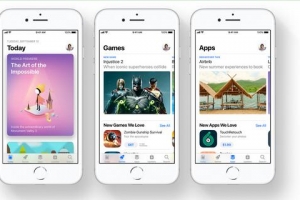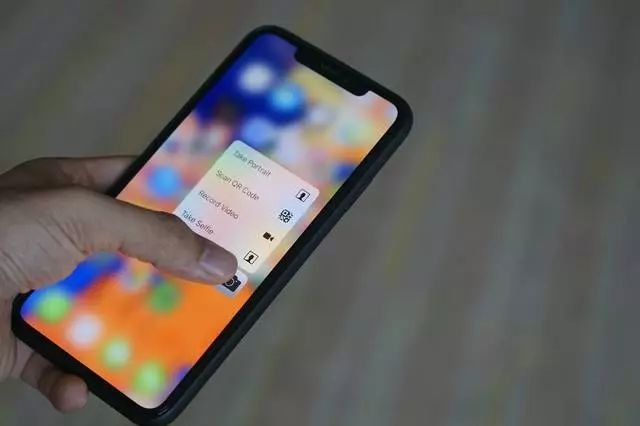苹果iPhone XS/XR怎么设置Siri语言?苹果手机Siri语言设置教程
2018-12-03 14:57
来源:
互联网
使用过苹果手机的用户都知道,siri是苹果手机的语音助手,它不但可以说中文,还可以说多国语言,如英语、德语等语言。那么在苹果手机中如何设置siri语言呢?下面就来分享一下苹果iPhone XS/Max/XR手机siri语言设置教程,有需要的不妨来看一看。

iPhone XS/Max/XR siri语言怎么设置?
1、进入iPhone XS/Max/XR手机桌面,找到并且点击【设置】图标。如下图所示:
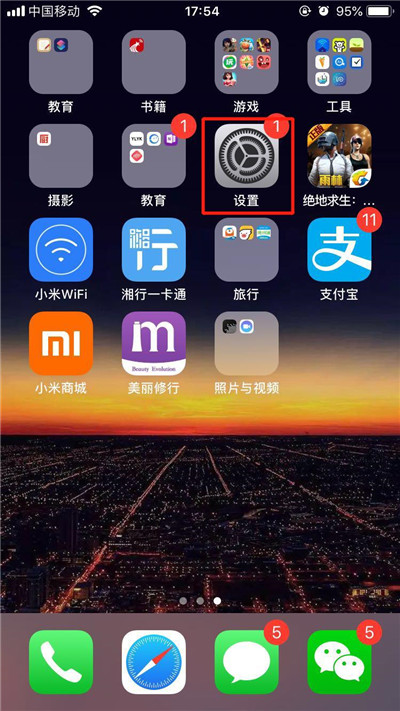
2、手指滑动屏幕,找到【Sri与搜索】选项,点击进入。如下图所示:
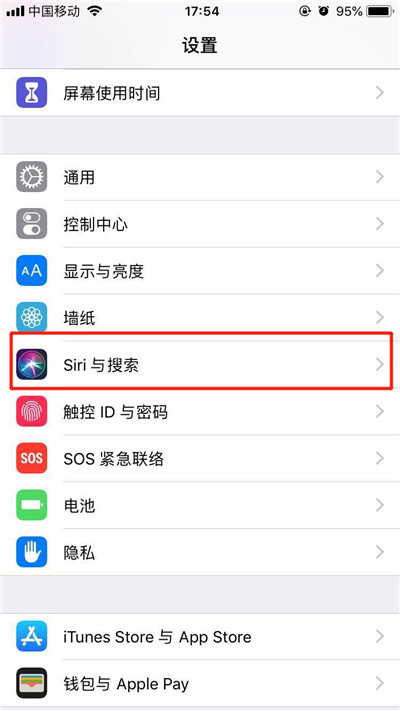
3、我们可以看到有一项选项为【语言】,右边是当前设置的语言,如果想要修改点击进去即可。如下图所示:
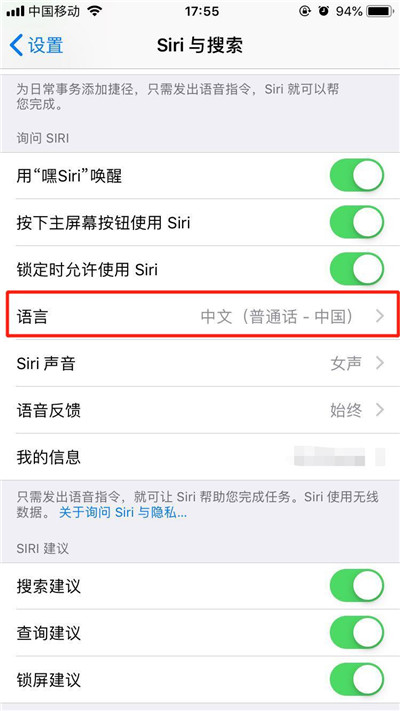
4、从以下选项中勾选想要siri说出来的语言就好啦。如下图所示:
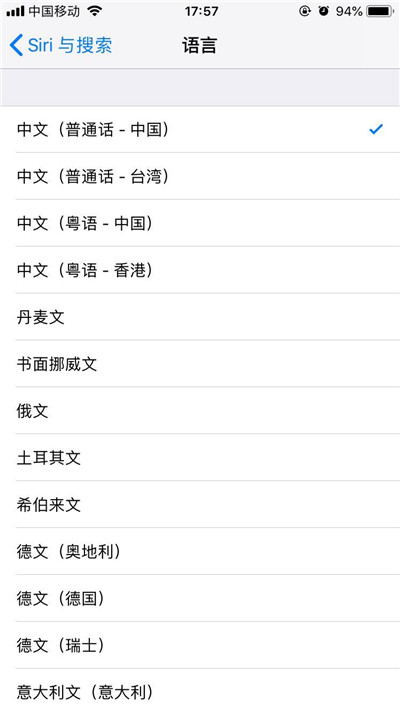
- iPhone拍视频的分辨率怎么调整?苹果iPhone XR/XS Max分
- 微软超越苹果成全球市值最高公司 市值高达8512亿美元
- 苹果手机怎么创建AppleID帐号?苹果iPhone XS/XS Max创
- 2018年手机信号最好的4大旗舰手机:国产最好,苹果iPhone
- iPhone Xr和华为Mate20区别对比 iPhone Xr和华为Mate2
- 华为超越苹果跃居全球第二 日媒:华为逆袭背后靠自主研
- 苹果iPhone XR是否值得入手?iPhoneXR优点与缺点分析
- 苹果手机不用电脑怎么设置铃声?iPhone换铃声不用电脑方
- 苹果笔记本使用技巧:搞掂这些隐藏设置,让你的Mac笔记本
- 苹果App Store涉嫌垄断 美国iPhone用户要求苹果赔偿